Aprendendo a Usar o Tema Nimble
O tema Nimble é uma ferramenta poderosa e versátil que pode transformar sua presença online. A instalação e configuração deste tema pode parecer um desafio à primeira vista, mas com um guia claro, você pode personalizar seu site sem esforço. Vamos explorar os principais aspectos da configuração e utilização do tema Nimble para que você possa aproveitar ao máximo suas funcionalidades.
Carregando o Tema
Antes de tudo, é necessário fazer o download do pacote do tema. Após fazer login, busque o tema que deseja e clique em “download”. Escolha a opção “Theme Package”. Com o arquivo .ZIP baixado, você deve fazer o upload diretamente no painel do WordPress. Na área de administração, vá até a aba “Aparências” e depois em “Temas”. Clique em “Instalar Temas” e, em seguida, em “Fazer Upload”. Selecione o arquivo .ZIP que você acabou de baixar e clique em “Instalar Agora”. Assim que o tema for carregado, você poderá ativá-lo na mesma aba.
Imagens em Destaque
Um aspecto importante em cada postagem é a imagem em destaque (thumbnail). Para isso, você pode usar a opção “Imagem em Destaque” no painel do WordPress. Ao criar ou editar uma postagem, busque pela caixa “Imagem em Destaque”, que geralmente está à direita ou abaixo do editor de texto, dependendo da resolução da sua tela. Clique na opção “Definir imagem em destaque”, faça o upload da imagem que deseja usar, escolha “Tamanho Total” e clique em “Usar como imagem em destaque”. Esta imagem será a principal na sua postagem.
Vale destacar que a função de thumbnail do WordPress redimensiona a imagem conforme o design do tema. Caso você mude de tema, pode ser necessário regenerar essas thumbnails. Utilizando um plugin como o “Regenerate Thumbnails” pode simplificar essa tarefa, garantindo que suas imagens se ajustem ao novo layout.
Personalizando o Logo
A personalização do logo pode ser realizada na página de opções do ePanel no seu painel do WordPress. Sob “Configurações Gerais”, localize o campo “Logo” e insira a URL completa da imagem do seu logo. Se ainda não possui um logo, você pode usar o arquivo logo.psd incluído para manipulá-lo no Photoshop ou o logo_blank.png como base em outros programas de design. Ambos os arquivos estão dentro da pasta /psd/ do pacote do tema.
Configuração do Slider em Destaque
O slider em destaque pode ser configurado de duas maneiras: usando Páginas ou Postagens de uma categoria específica. No painel de opções do tema Nimble, sob “Configurações Gerais”, você verá a opção “Usar Páginas”. Se optar por isso, basta selecionar quais páginas deseja exibir no slider. Caso contrário, você pode escolher uma categoria e as postagens dessa categoria serão utilizadas.
Para cada Página ou Post que for incluído no slider, você pode personalizar o conteúdo que aparece (título, descrição e URL). Edite qualquer página no slider e localize a caixa “ET Settings”. Selecione a opção “A Página É Destaque” para acessar campos de personalização.
Além disso, adicione uma imagem para cada página no slider, utilizando a “Imagem em Destaque” como mencionado anteriormente.
Blurbs na Página Inicial
Os blurbs são gerados a partir de páginas. Crie três páginas que representem os blurbs desejados e vá até as opções do tema Nimble para configurar a aba “Configurações Gerais” e selecionar estas páginas. Você pode usar a tag “more” para truncar o preview. O conteúdo de cada página será exibido nos respectivos blurbs na homepage.
Para cada blurb, você deve designar uma imagem ícone, que ficará acima do texto. Para isso, crie um novo campo personalizado chamado “Icon” e adicione a URL da imagem que deseja usar. A imagem ideal deve ter 50x50px, centralizada no quadro, para um aspecto agradável.
Seção de Posts Recentes
É possível habilitar ou desabilitar uma seção para mostrar seus posts mais recentes na homepage. Isso pode ser feito nas configurações do tema. Você também pode modificar o título e a descrição da seção de “Notícias e Atualizações” nas opções de página inicial.
Gerenciando Projetos e Portfólio
A seção de “Recent Work/Portfolio” é gerida através de um formato de post específico chamado “Projects”. Para adicionar novos projetos, você deve acessar “Projects > Adicionar Novo” no painel. A imagem principal de cada projeto também é definida por meio da “Imagem em Destaque”. Assim como nas outras áreas, você pode modificar o título e a descrição da seção de “trabalhos recentes” nas configurações da página inicial.
Tabelas de Preços
As tabelas de preços são criadas por meio de um shortcode específico. Primeiramente, crie uma nova página que será a seção de “tabelas de preços”. Nas opções do tema, selecione essa página na aba “Configurações Gerais”. Depois, utilize o shortcode para adicionar as tabelas na página. Personalize o título e a descrição da seção de preços nas configurações da página inicial.
Cotações na Página Inicial
Você pode alterar o texto da citação exibida na homepage acessando as opções do tema Nimble dentro do painel. Modifique as linhas associadas à citação nas configurações gerais.
Importando Dados de Exemplo
Se você está começando do zero, pode optar por importar um arquivo de dados de exemplo, que populá sua instalação WordPress com conteúdo fictício. Isso pode facilitar na configuração do layout desejado. Utilize a seção “Ferramentas > Importar” para carregar o arquivo sample.xml, que se encontra na pasta do tema. Lembre-se de marcar a opção “Importar configurações do epanel”.
Utilizando Shortcodes
Os shortcodes facilitam a criação de layouts avançados sem a necessidade de conhecimento profundo em HTML. Após a instalação do tema, novos botões aparecerão no editor de texto do WordPress, permitindo a inserção de shortcodes. Para mais informações, consulte a documentação disponível.
Modelos de Página
O tema Nimble vem com diversos modelos de página que podem ser aplicados conforme a necessidade. Ao editar uma página, você pode escolher um modelo pelo menu suspenso que aparece na parte direita do editor. Configurações adicionais para cada modelo poderão ser encontradas na seção “ET Page Templates Settings”.
Tradução do Tema
Para aqueles que desejam traduzir o tema, os arquivos Mo e Po inclusos podem ser encontrados na pasta /lang do tema. Existem muitos recursos disponíveis online que explicam como traduzir o WordPress.
Atualizando o Tema
A atualização do tema é simples através do painel do WordPress, assim como uma atualização padrão. No entanto, você deverá autenticar sua assinatura da Elegant Themes usando o plugin Elegant Themes Updater. Após a configuração, você poderá realizar as atualizações diretamente na interface do WordPress.
Explorar as funcionalidades que o tema Nimble oferece pode parecer um trabalho árduo, mas à medida que você se familiariza com a estrutura e os recursos, sua customização se tornará mais intuitiva e fácil. Pé na estrada e mãos à obra, uma vez que a dedicação ao tema pode realmente resultar em um site excepcional e funcional.
Baixar Nimble Themes de graça
Isso mesmo, baixar Nimble Themes de graça no OrangoGPL é totalmente possível e dentro da lei.
Realmente, mesmo baixar um Nimble crackeado é conforme a lei, porque a licença sob a qual é distribuído é a General Public License, e esta licença possibilita sua livre modificação.
Dessa forma, você não tem do que se preocupar: Se você estava procurando comprar Nimble barato ou, diretamente, baixar Nimble Themes nulled e, deste modo, obtê-lo completamente de graça, agora, você pode fazer isso sem sair da lei.
Baixar Nimble GPL: A alternativa para novos empreendedores
O nome que você dá é irrelevante: Descontos para Nimble Themes, baixar Nimble Themes GPL, baixar Nimble sem licença ou baixar Nimble nulled.
É 100% legal e algo mais que necessário para um empreendedor iniciante.
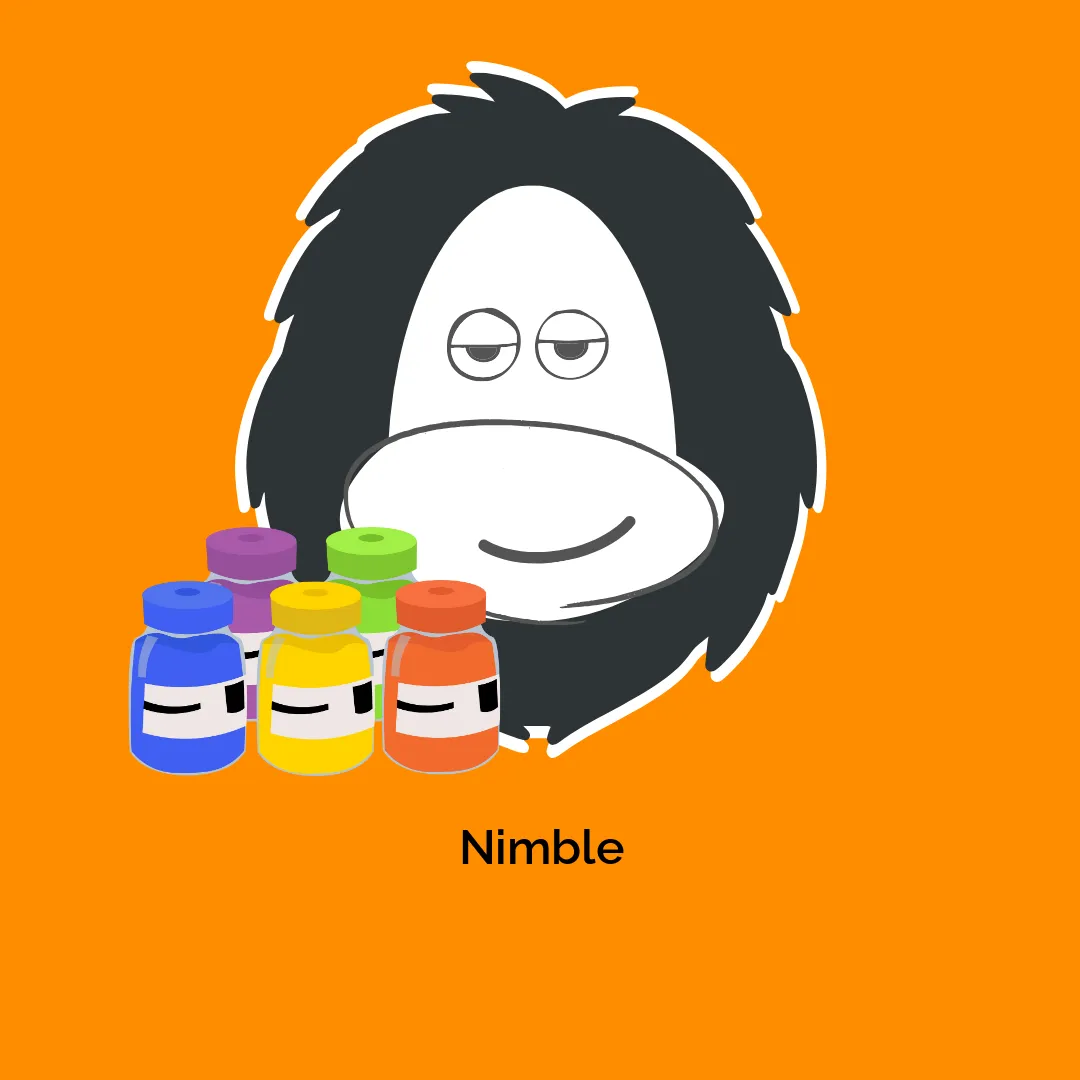





Avaliações
Não existem opiniões ainda.